iPhone或iPad:屏幕看起来太大或缩放过多

解决苹果iPhone或iPad屏幕看起来放大且使用困难的问题,因为iPhone卡在缩放问题上。
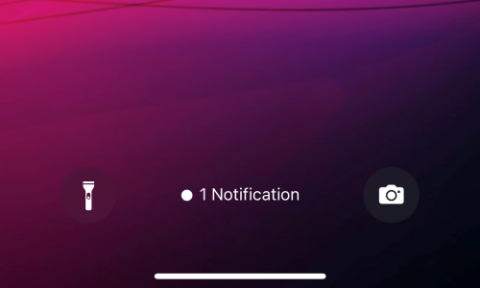
在 iOS 16 中,Apple 為我們提供了許多新的和改進的功能,這些功能在很多方面都非常有助於讓我們的工作變得輕鬆。如果您已將 iPhone 更新到 iOS 16,這裡列出了您應該了解的 30 個很酷的功能。事不宜遲,讓我們開始吧!
你需要了解的 30 個 iOS 16 功能
就像從頭到尾閱讀一樣,蘋果開發人員在增強用戶體驗的嘗試中幾乎不遺餘力。讓我們看一下可能會在實用層面上改善您的體驗的一些功能更新和改進。
1.更改通知視圖
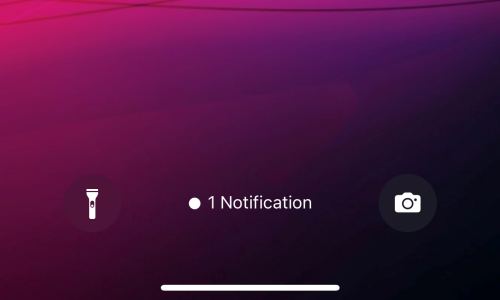
iOS 16 帶來的明顯變化之一是將鎖定屏幕上的通知中心移至底部。伴隨這一轉變的是,可以選擇將通知視圖更改為 3 種不同的佈局。如果你想讓你的鎖屏更加華麗,可以使用“Stack”視圖,但如果你是極簡主義的倡導者,那麼你甚至可以將通知縮小到底部的“Count”項目符號(參見屏幕截圖)屏幕的。
不用擔心,如果您仍然喜歡舊的方式,傳統的“列表”可以作為第三種也是最後一種佈局。您可以通過捏合通知上下文甚至在“設置”中快速切換通知視圖。
相關: 在 iOS 16 上的 iPhone 上複製主題的 5 種方法
2. 改造你的鎖屏
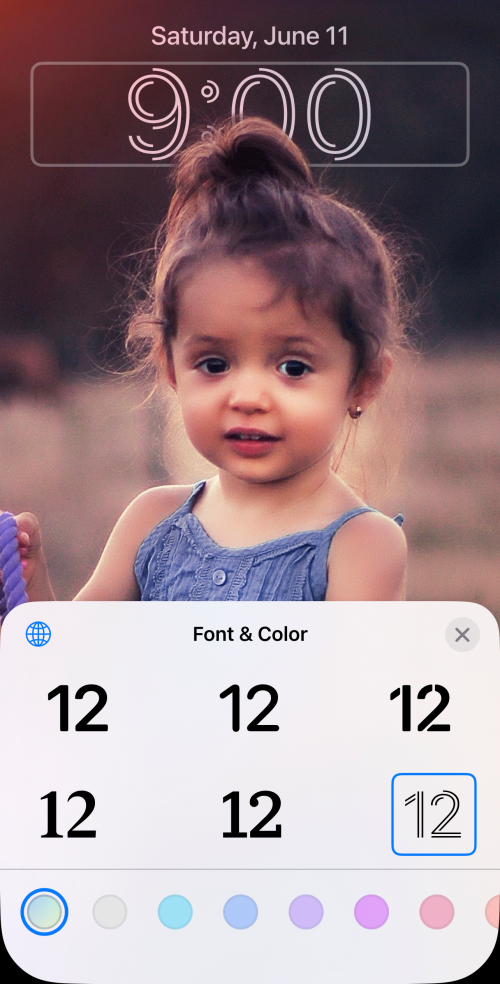
通過多個自定義鎖定屏幕顯示的選項,您可以對鎖定屏幕的顯示方式和功能添加自己的小改動。對於初學者,您可以創建多個鎖定屏幕並使用不同的壁紙自定義每個鎖定屏幕,添加過濾器,更改文本字體樣式和顏色,以及添加小部件以模擬配置文件。通過長按解鎖的鎖屏,您可以根據鎖屏需要向左或向右滑動以在各個屏幕之間切換。
除了通過驚人的透視縮放和深度效果來個性化您的壁紙的選項之外,您還可以在 Apple 的收藏和精選列表下獲得各種庫存壁紙以供選擇。其中一些甚至支持深色模式。
相關: 如何在 iOS 16 上的 iPhone 上創建純色鎖屏
3.將焦點鏈接到鎖屏
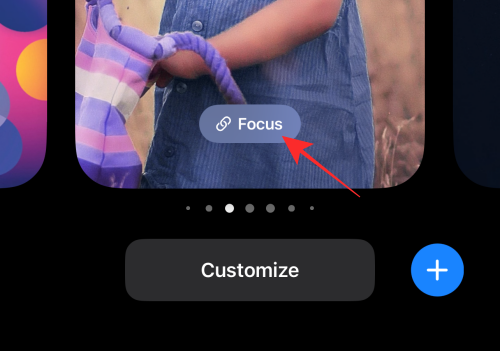
如果我們說智能設備確實會分散您的注意力,讓您無法發揮最高效的自我,那也與現實相去不遠。Apple 希望通過以下方式幫助您找到平衡點。通過 iOS 16 更新,您的 iPhone 和 iPad 將可以選擇將Focus 鏈接到鎖定屏幕。因此,您可以創建多個鎖定屏幕並將每個鎖定屏幕鏈接到不同的焦點(例如:工作焦點、個人焦點、鍛煉焦點),並在不同焦點鏈接的鎖定屏幕之間流暢切換,以防止干擾和入侵。
相關: 如何在 iOS 16 上的 iPhone 上使用焦點濾鏡
4. 編輯已發送的 iMessage
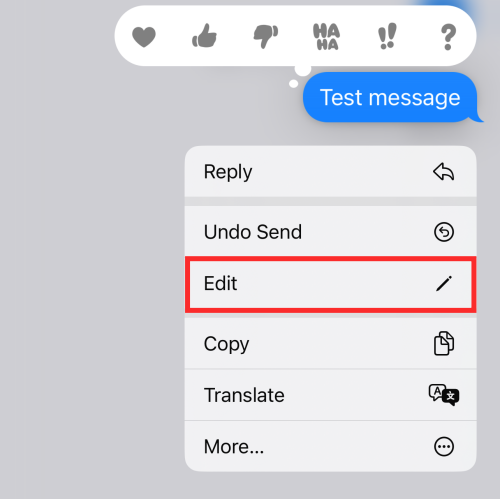
你沒聽錯!在 iOS 16 上,您的 iMessage 會給您最多 15 分鐘的時間來編輯發送到另一台兼容設備(也在 iOS 16 上運行)的消息。這意味著,您有 15 分鐘的寬限期,可以對拼寫錯誤或令人尷尬的短信“後悔”,並對其進行編輯,以免受到羞辱。
相關: 如何在 iOS 16 上使用 iPhone 上的相機轉換貨幣
5. 撤回已發送的 iMessage
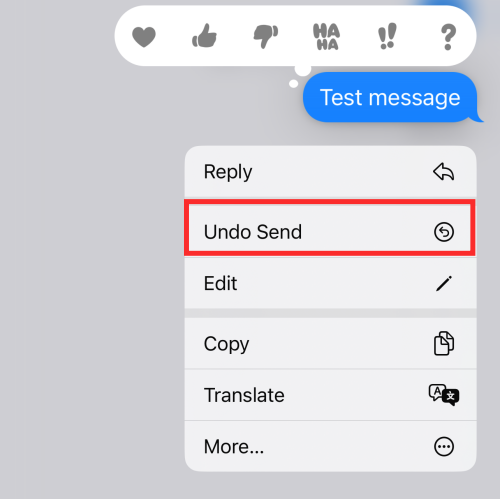
作為 iMessage 編輯功能的擴展,您甚至可以在相同條件下撤消已發送的消息。如果您在發送 iMessage 後 15 分鐘內長按它,您可以直接從收件人的收件箱中撤回它。儘管他們會收到一條系統消息,通知他們您“未發送消息”,但他們將無法查看已撤回消息的內容。
相關: 如何在 iOS 16 上的 Apple Mail 上安排電子郵件
6.恢復已刪除的iMessage
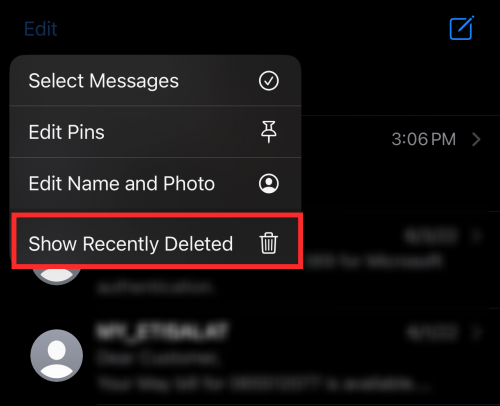
您在 30 天內刪除的所有 iMessage 信息都將放在垃圾箱中,如果需要,可以選擇進行挽救。要查看該選項,請點擊 iMessage 收件箱左上角的省略號按鈕,然後點擊“顯示最近刪除”。您將看到郵件列表以及每封郵件被永久刪除之前恢復郵件的剩余天數信息。
7. 使用 Siri 結束通話
在iOS 16上,除了點擊屏幕上的結束通話按鈕或設備的側邊按鈕來結束通話之外,你還可以讓你的虛擬助手Siri以非常霸道的方式為你掛斷電話。當您正在通話時,只需說“嘿 Siri,掛斷電話”,助理就會為您完成此操作。
雖然這是一種方便且免提的結束通話方式,但建議謹慎使用,因為另一端的呼叫者將能夠聽到您對 Siri 發出的命令。也許提醒他們是挽救友誼和人際關係的好主意。
8. 在主屏幕上使用 Spotlight 搜索

iOS 16 將為您提供在支持的設備上充分利用Spotlight 搜索功能的選項。它將作為主屏幕 Dock 上方的專用按鈕隨時供您使用。您甚至可以在“設置”中關閉該功能。
如果您在主屏幕設置下關閉了 Spotlight 搜索,那麼您仍然可以像過去一樣使用主屏幕上從上到下的滑動手勢來觸發 Spotlight。
9. 讓 Siri 重啟你的手機
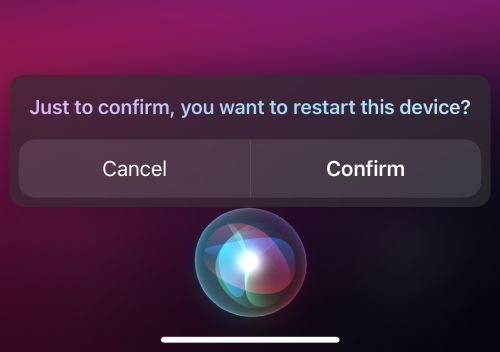
另一個可以免提完成的操作是重新啟動您的設備。只需通過“Hey Siri”呼叫喚醒您的助手,然後說“重新啟動”或“重新啟動”即可。當 Siri 要求確認時,回复“是”或“否”即可!您甚至無需解鎖設備即可使用 Siri 完成操作,因此可以完全遠程完成。
10.使用Siri在消息中輸入表情符號
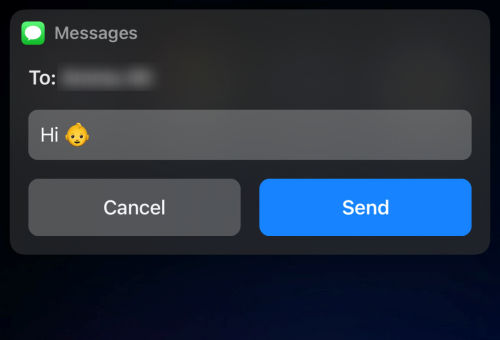
當 Apple 推出 iOS 16 時,你的虛擬助手 Siri 的知識包將得到別緻的更新。它的好處之一是你甚至可以使用 Siri 將表情符號插入到消息中。在口述短信內容時,特別提及表情符號的名稱(例如:“微笑表情符號”、“令人興奮的表情符號”、“嬰兒表情符號”),僅此而已。
11.查看保存的WiFi網絡密碼
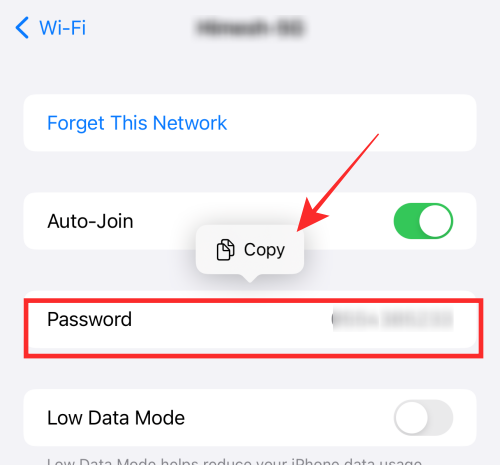
通過 iOS 16 更新,您可以查看設備上保存的 WiFi 網絡的密碼。您甚至可以直接複製密碼以與不支持Apple內置共享wifi密碼功能的設備共享。
12.自動填充第三方驗證器應用程序
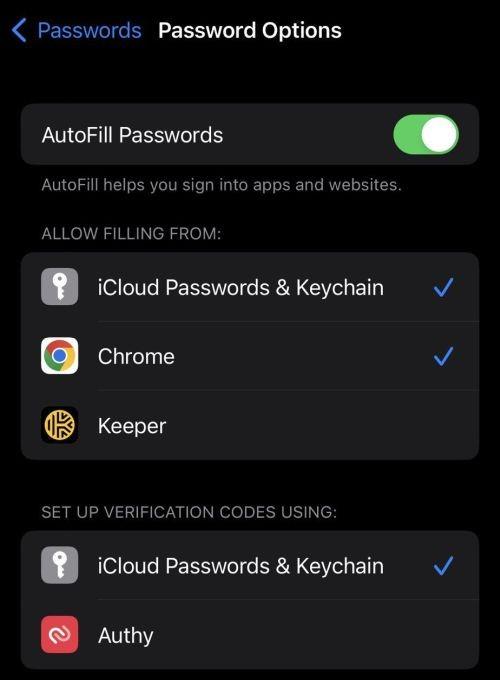
如果您已將密碼委託給Google Authenticator 或Authy 等應用程序,則在iOS 16 更新中,您將可以選擇將您選擇的第三方身份驗證器應用程序設置為默認值,以接管內置的iCloud 密碼和鑰匙串功能。設備設置。
13.同時使用聽寫和触摸輸入
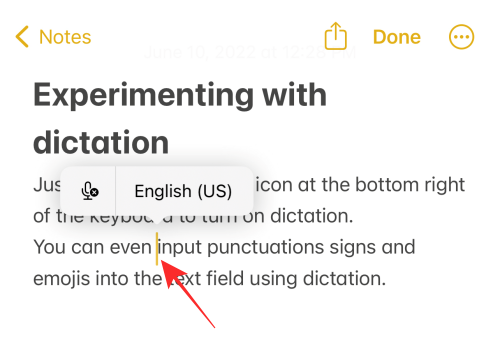
現在,當您在任何消息傳遞或筆記應用程序中輸入文本時,觸摸和語音輸入都保持活動狀態。您所要做的就是在文本字段中打開聽寫功能,即使您使用觸摸輸入選擇文本或在文本字段內執行任何操作,聽寫功能也會保持打開狀態。只要不退出文本字段或手動禁用它,您就可以方便地使用語音輸入和触摸輸入,而無需在使用後重新啟動。
14.啟用鍵盤觸覺觸摸
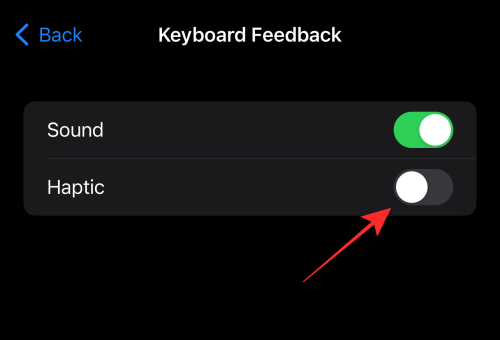
蘋果終於抓住了用戶對鍵盤輸入觸覺反饋的渴望。儘管默認情況下處於關閉狀態,但您可以隨時在設備上的觸覺和聲音設置下再次將其“打開”或“關閉”。如果您更喜歡輸入反饋的微妙嗡嗡聲,請務必在“設置”中檢查它。
15.在橫向模式下使用Face ID
是的,解鎖功能急需的靈活性終於實現了,因為 iOS 16 將允許您的設備即使在橫向模式下也可以使用 Face ID。在您親自體驗這項福利之前,您不會意識到自己需要這項功能。
是的,這個功能確實有效,但是,根據一些Reddit 用戶分享的經驗,該功能目前僅在最新的 iPhone 13 系列上可用。但是,現在斷定是否存在任何相關的設備限制還為時過早。
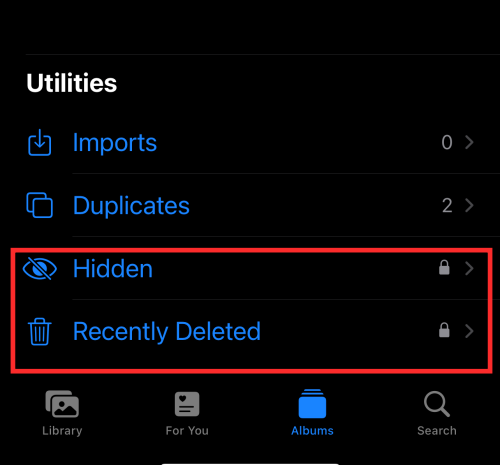
“隱藏”和“刪除”專輯被如此稱呼是有原因的。要查看隱藏或最近刪除的相冊中的內容,您需要先解鎖設備。您在隱藏文件夾中保存為圖像的任何敏感信息現在都將安全地保存在您的隱藏文件夾中,除非您自己解鎖!
17.使用實時文本與視頻的暫停幀進行交互
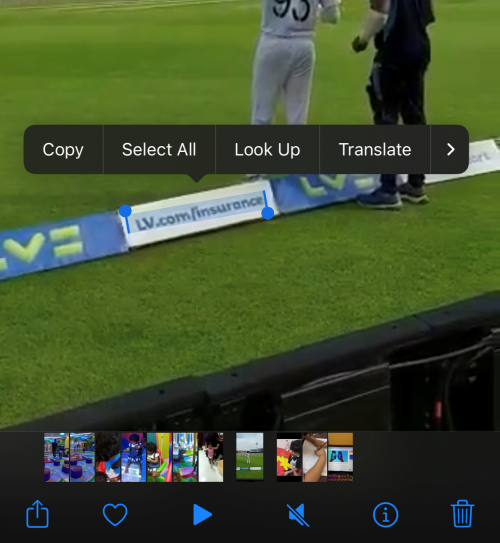
實時文本已經成為我們熟悉的功能,但 iOS 16 上升級的實時文本功能可以做的不僅僅是在照片應用程序中閱讀圖像上的文本。現在,您甚至可以定格視頻並使用實時文本進行複制、翻譯等。
18. 在 Safari 上使用實時文本與圖像交互
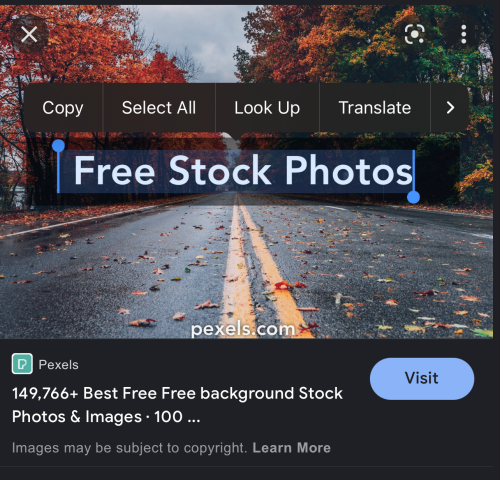
蘋果開發人員已經釋放了實時文本功能,即使在本機照片應用程序之外也能釋放其真正的潛力。由此展示的一項技能是它能夠幫助您在 Safari 瀏覽器上與圖像結果進行交互。它使復制、翻譯或轉換變得輕而易舉!
19.啟用實時字幕
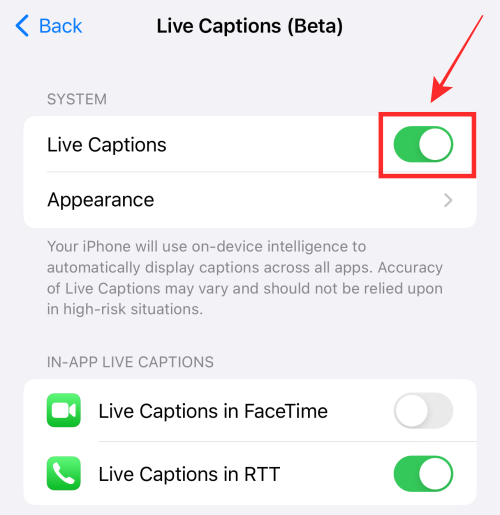
如果您耳聾或有聽力障礙,iOS 16 更新將為您提供一個有用的工具,可以為設備上播放的視頻或音頻或通過實時字幕小部件上的麥克風按鈕接收的語音輸入自動生成字幕。該功能還提供對FaceTime和 RTT 通話的應用內支持,以便您現在可以使用 Apple 設備獲得健康的體驗,享受與您的陪伴。
20. 合併重複聯繫人
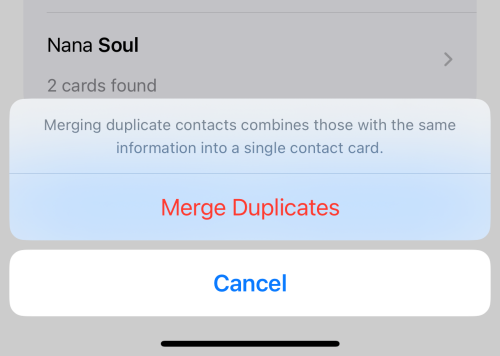
iOS 16 更新將在聯繫人應用程序中引入一項功能,該功能可自動檢測重複的聯繫人,並允許您一次性或有選擇地合併重複的聯繫人。您不再需要忍受包含多張重複卡片的混亂聯繫人列表。
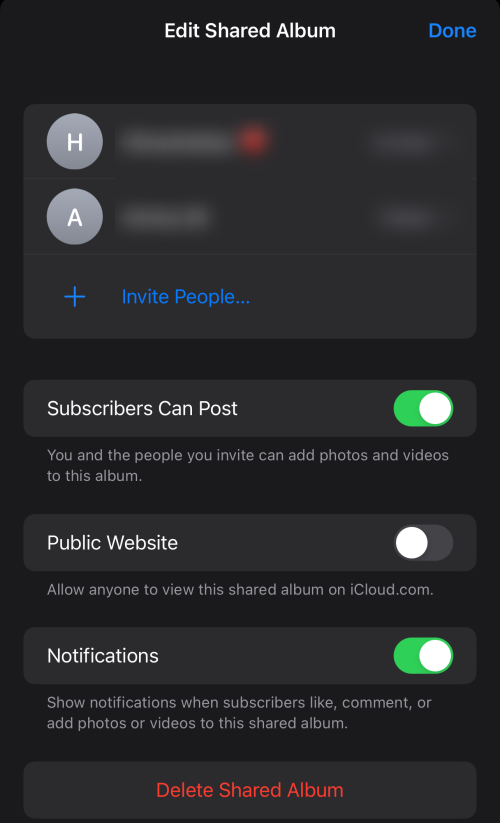
Apple 已計劃通過 iOS 16 推出更新,全力以赴增強您在設備上的共享和協作體驗。其中一些更新包括通過消息發送項目協作邀請以及在對話線程中進行交流的選項自動添加到項目中。
另一個值得注意的方面是可以選擇與最多 5 人共享您的 iCloud 資料庫(請參閱屏幕截圖)。您甚至可以共享 Safari 組選項卡並邀請其他人進行協作。最重要的是,當有人對您的文件、項目或選項卡進行編輯時,您可以獲得實時更新。
22. 將歌曲拖放到“播放下一首”列表中
在 iOS 16 上,將歌曲添加到Apple Music 應用的“播放下一首”列表比以往任何時候都更加容易。只需從庫中拖放單個或多個曲目,然後將其放入底部的“正在播放”面板中即可。就是這樣!
23. 在照片應用程序中復制編輯內容
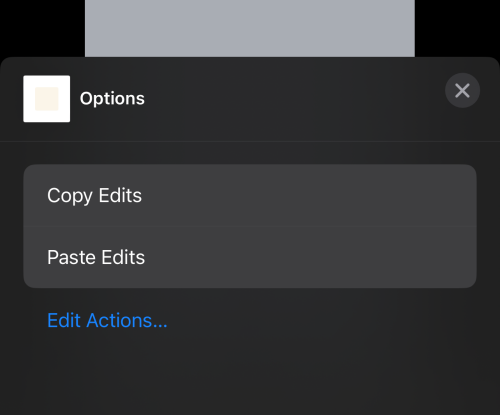
通過選擇撤消或重做編輯(例如:向圖像添加濾鏡),甚至只需輕按幾下即可將編輯內容複製粘貼到另一張圖像,在照片應用程序中進行編輯可能會變得更加容易。它完全消除了批量編輯時執行冗餘操作的需要。
24.模糊主屏幕背景
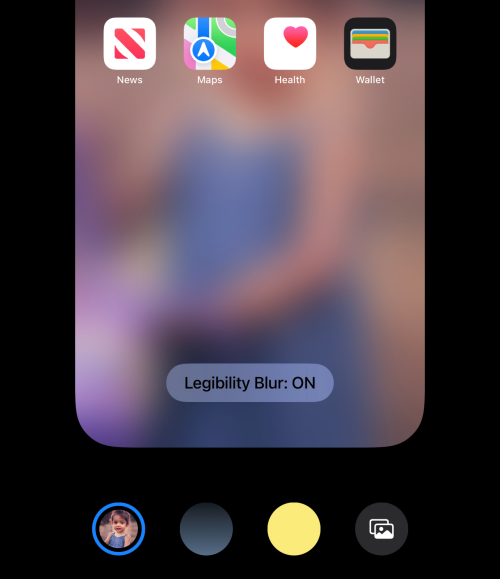
您現在可以在設備設置中為主屏幕壁紙打開“易讀性模糊”,以增強模糊背景下字體的可讀性。如果您到目前為止一直在使用第三方應用程序來完成此任務,iOS 16 將幫助您在全原生接管中一鍵完成。
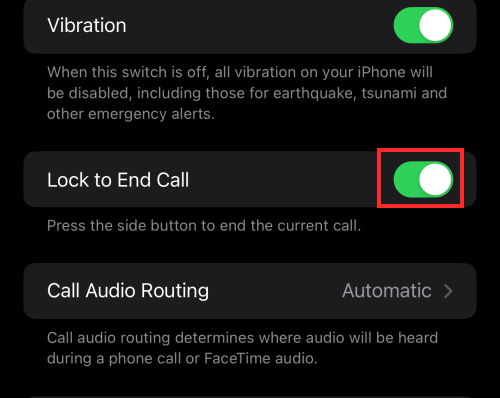
您是否曾經因為不小心按了側邊按鈕而掛斷了某人的電話?你猜怎麼著,通過切換按鈕啟用或禁用“鎖定結束通話”功能,您可以根據需要選擇保留或禁用它。
26. Apple Watch鏡像與管理
通過 iOS 16 更新,您可以在 iPhone/iPad 和 Apple Watch 之間體驗更順暢的同步。例如,您可以讓 Apple Watch 錶盤與 iPhone 上的活動焦點同步變化。此外,如果您的手錶運行 WatchOS 9,您可以使用它來管理附近的設備,例如輪椅活動。
27. 長按聯繫人即可將其刪除
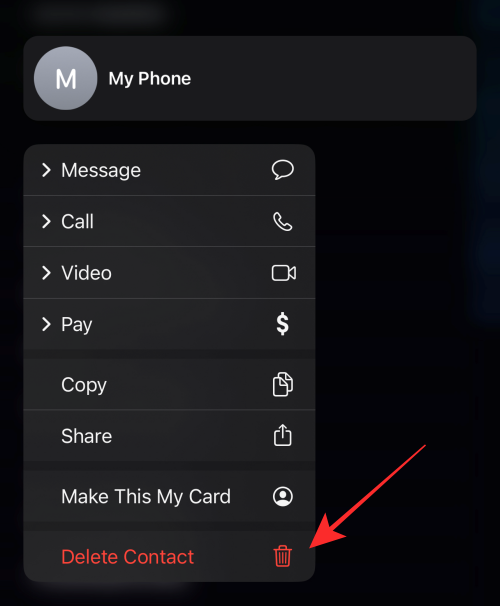
iOS 16 讓您可以通過多種方式更輕鬆地管理聯繫人。除了上面提到的合併重複項的選項之外,您還可以選擇輕鬆刪除聯繫人。您所要做的就是長按聯繫人即可在覆蓋菜單上查看“刪除”選項;只需點擊“刪除聯繫人”即可。
到目前為止,只有當您與對方進行 FaceTime 通話時才能使用 SharePlay。借助 iOS 16,Apple 將減輕你的負擔,讓你可以通過 iMessage 使用 SharePlay。也就是說,在可共享的工作表上,除了 FaceTime 之外,您還將看到 iMessage 作為使用 SharePlay 的選項。是還是不是?
29. 點擊即可轉換指標
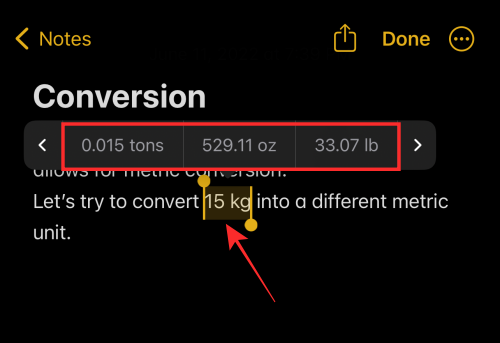
如果您長按文本字段中的任何公制單位,當您在所選文本上方的溢出菜單上向左滑動時,您將看到公制轉換。如果這不是調整計算或了解事物的一種很酷且方便的方式,那麼什麼才是呢?
30.管理重複的照片
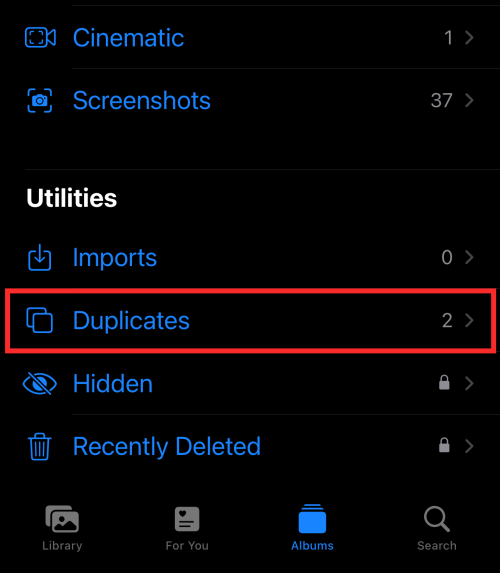
照片庫中積累大量重複照片幾乎是所有用戶不可避免的命運。在 iOS 16 中,在“照片”應用程序的“實用程序”下,您會找到一個“重複”文件夾,用於對重複圖像進行分組。您可以合併這些文件,以清除庫中所有多餘的圖像,同時清理一些存儲空間。
唷!所列出的內容僅僅涉及冰山一角。我們期待與您一起探索更多!在評論中與我們分享您對 iOS 16 的想法和期望!
有關的
解决苹果iPhone或iPad屏幕看起来放大且使用困难的问题,因为iPhone卡在缩放问题上。
学习如何通过本教程访问Apple iPad上的SIM卡。
在此帖子中,我们讨论如何解决Apple iPhone中地图导航和GPS功能无法正常工作的常见问题。
iOS 16 照片摳圖不起作用?了解如何透過 8 種方法修復這個問題,從確保設備和文件格式兼容性開始。
厭倦了拍照時的快門噪音?您可以使用以下 6 種簡單方法來關閉 iPhone 上的相機聲音。
了解如何將“照片”同步到iPhone的最新方法,確保您的照片安全有序。
使用 iPhone 上的 NFC 標籤以無線方式輕鬆傳輸數據。了解如何使用 NFC 標籤讀取器和 NFC 標籤寫入器。
離開家庭共享並獨自一人。了解如何在 iPhone、iPad 和 Mac 上的「家人共享」中離開或刪除某人。
解決使用 Microsoft Authenticator 應用程式時遇到的問題,包括生成雙因素身份驗證代碼的故障,提供有效的解決方案。
了解您的 iPhone 如何收集分析資料,以及如何停用這些功能以保護您的隱私。






